페이스북 픽셀이란?
페이스북 픽셀은 페이스북 광고를 통해 접속한 방문자의 전환을 추적하거나 리타겟팅을 하기 위한 용도로 설치하는 스크립트입니다. 페이스북 광고를 제대로 집행하기 위해서는 웹사이트에 페이스북 픽셀을 반드시 설치해야 하는데요, 이번 포스트에서는 구글 태그매니저(GTM)를 활용하여 페이스북 픽셀을 설치하는 방법에 대해 알아보겠습니다.
이에 앞서 태그매니저가 현재 웹사이트에 설치가 되어있지 않다면, 아래 글을 참고하여 먼저 설치를 진행하세요.
페이스북 픽셀 설정하기
픽셀을 설정하기 위해 페이스북의 [이벤트 관리자] 페이지를 방문합니다. 이때, 기존에 생성해놓은 데이터 소스가 없을 경우에는 좌측에서 초록색 [ + ] 버튼을 클릭한 다음 [웹]을 선택하여 연결합니다.
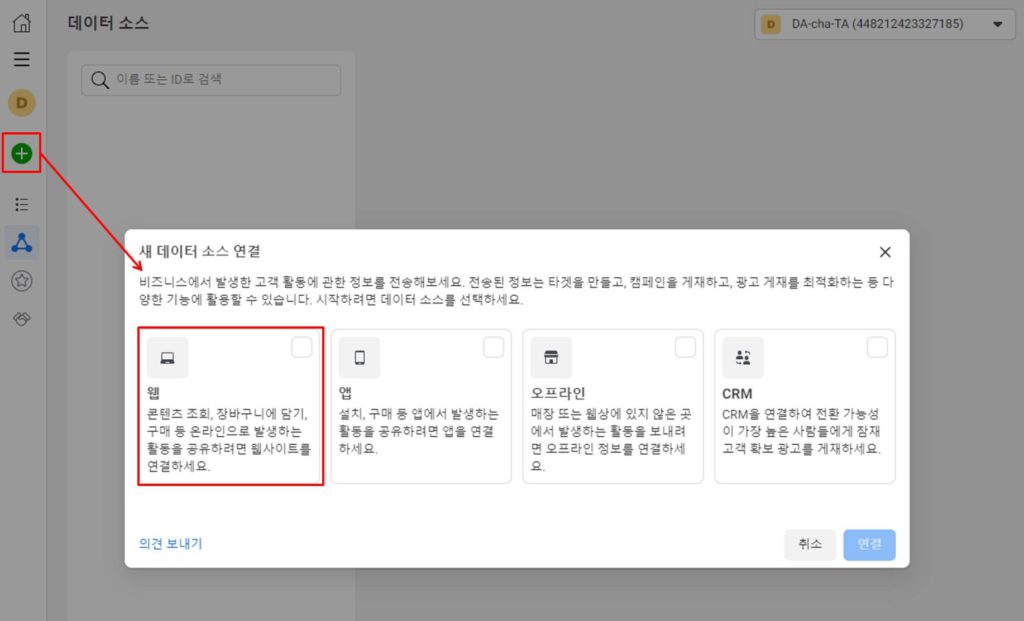
그 다음에는 연결 수단으로 [Facebook 픽셀]을 선택하고, 필요한 정보들을 입력하기만 하면 됩니다.
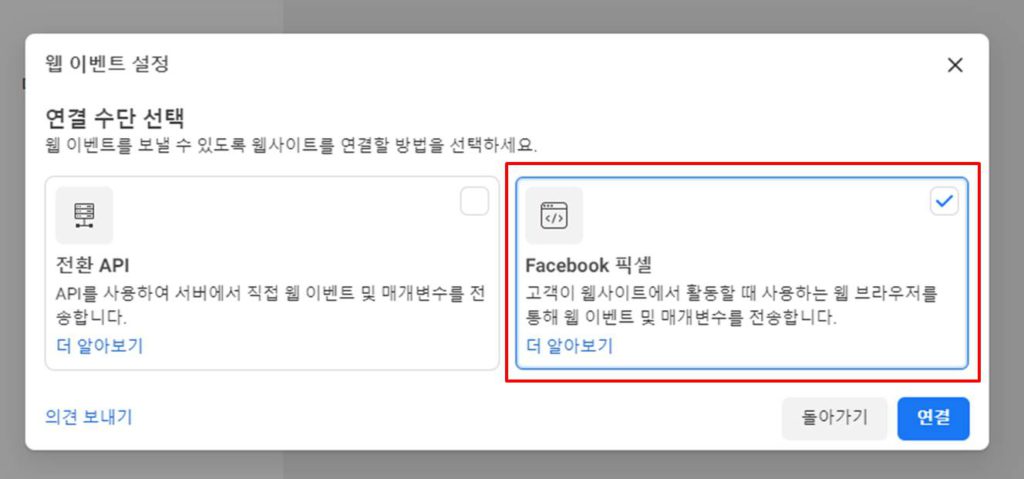
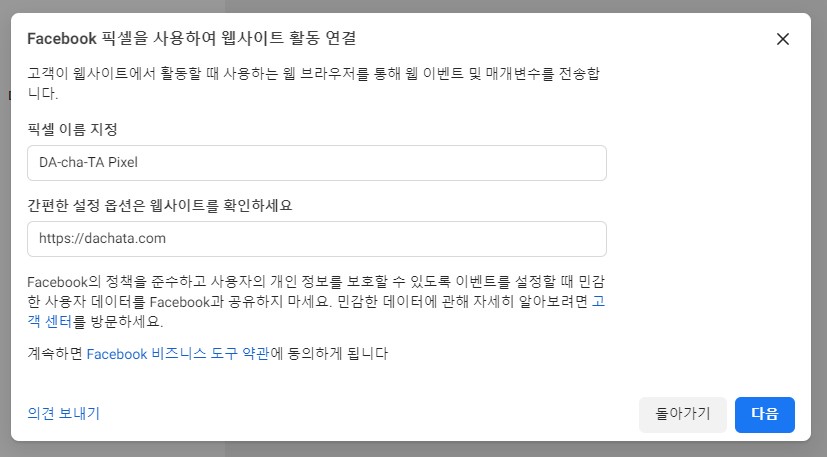
연결이 완료되었다면 페이지에 데이터 소스가 추가된 것을 확인할 수 있습니다. 해당 데이터 소스를 선택한 상태에서 화면의 [픽셀 설정 계속하기]를 클릭합니다.
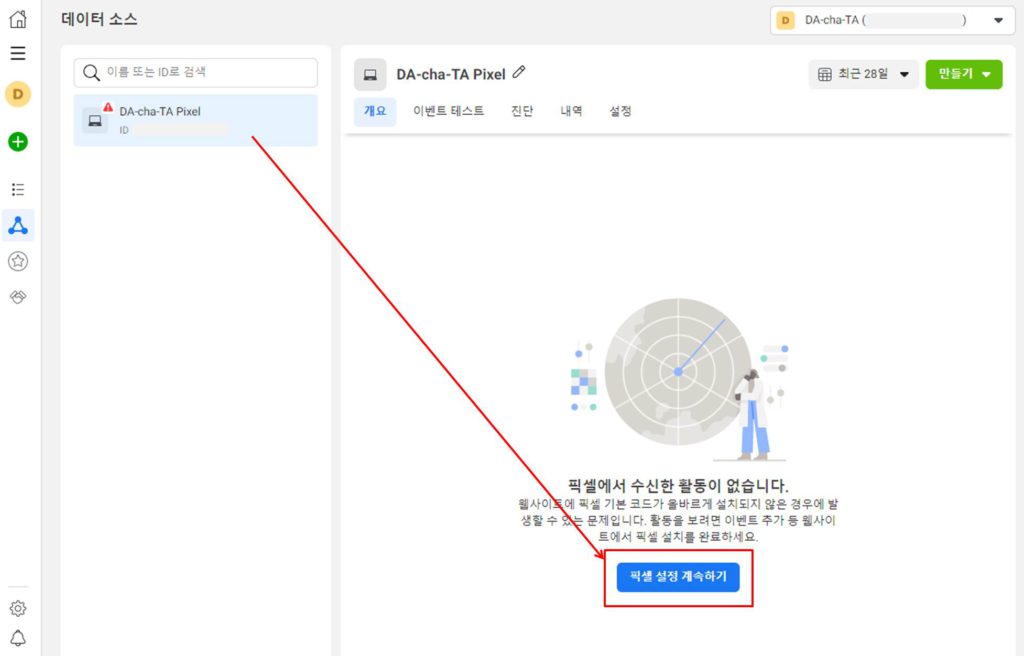
버튼 클릭시 뜨는 창에서 연결 수단으로 [Facebook 픽셀]을 선택합니다.
참고. 아래 창이 안뜨고 다른 창이 뜬다면 페이지를 새로고침하세요.
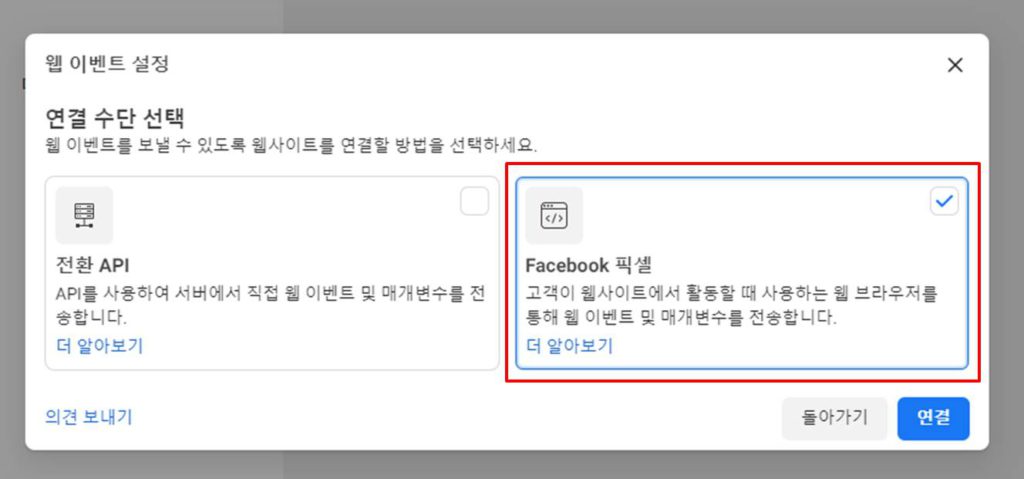
그 다음, 웹사이트에 픽셀 코드 직접 추가를 선택합니다.
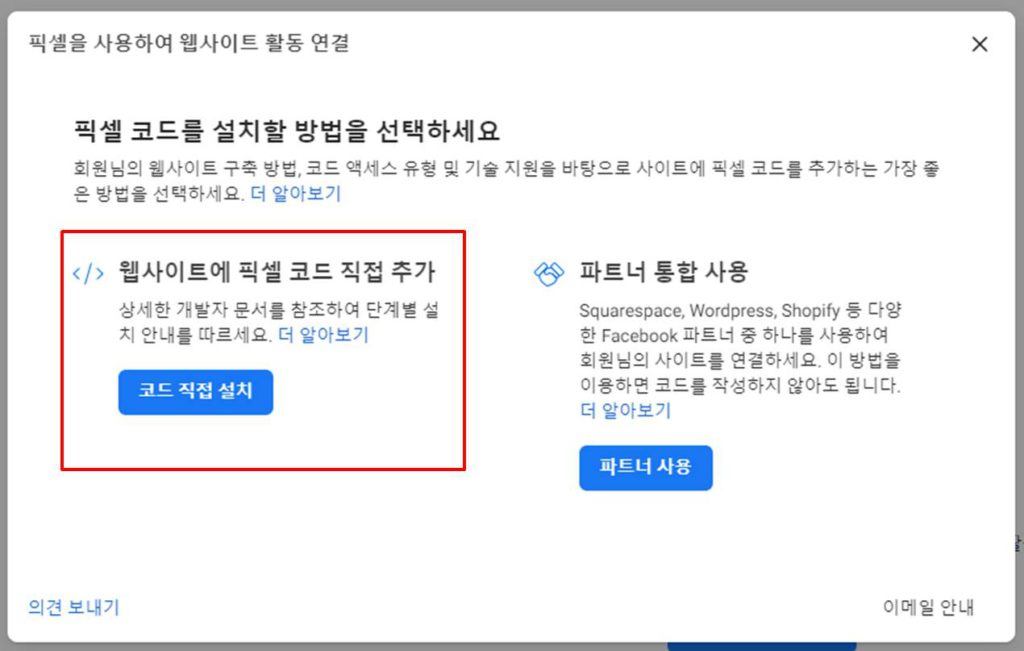
참고. 이 포스트에서는 다루지 않지만, [파트너 통합 사용]에서 [Google 태그 관리자]를 선택하여 페이스북 픽셀을 간단하게 설치할 수도 있습니다.
기본 코드 설치 화면에서 [코드 복사]를 클릭하여 복사합니다.
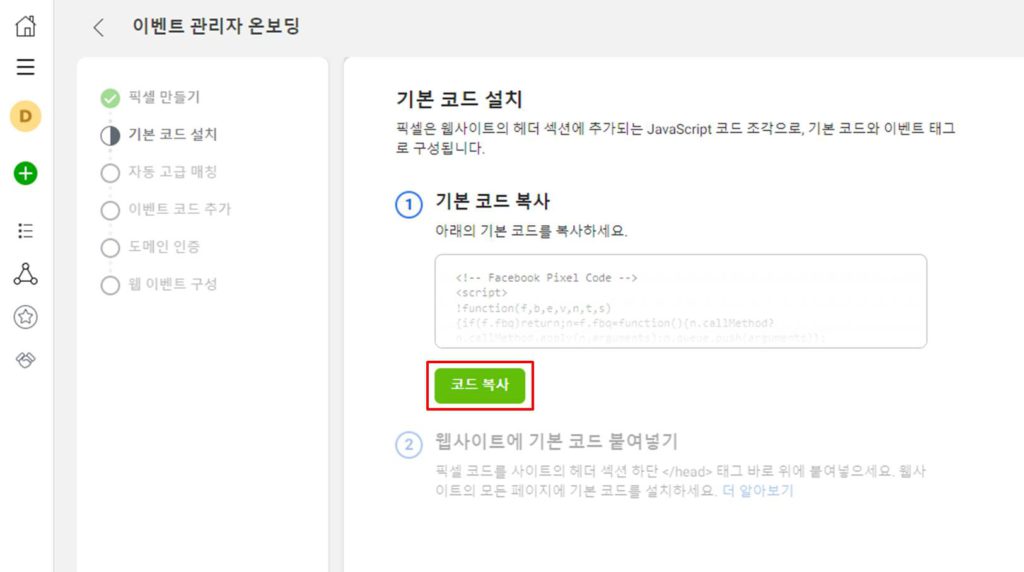
태그매니저 기본 코드 추가하기
복사한 코드는 태그매니저에서 유형이 [맞춤 HTML]인 태그를 새로 생성하고 그대로 붙여 넣습니다. 이때 트리거는 [All Pages]를 연결합니다.
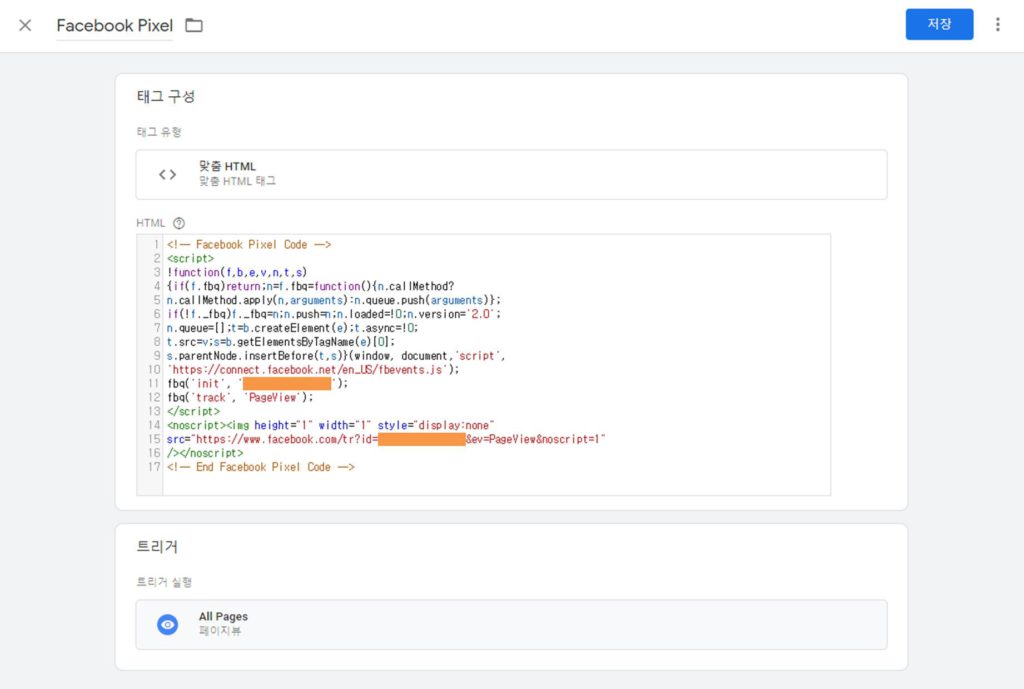
태그를 저장하고 작업한 내용을 [게시]하면 페이스북 픽셀 설치가 완료됩니다.
페이스북의 기타 설정들
자동 고급 매칭
자동 고급 매칭 기능은 별도의 코드 추가 없이 페이스북 픽셀이 자동으로 웹사이트의 방문자가 입력한 이름, 성, 이메일 주소 등과 같은 정보를 수집하도록 지시합니다. 이 정보들은 암호화된 상태로 Facebook에 수집되며, 이를 통해서광고를 최적화하여 더 나은 성과를 달성하는 데 도움을 줍니다.
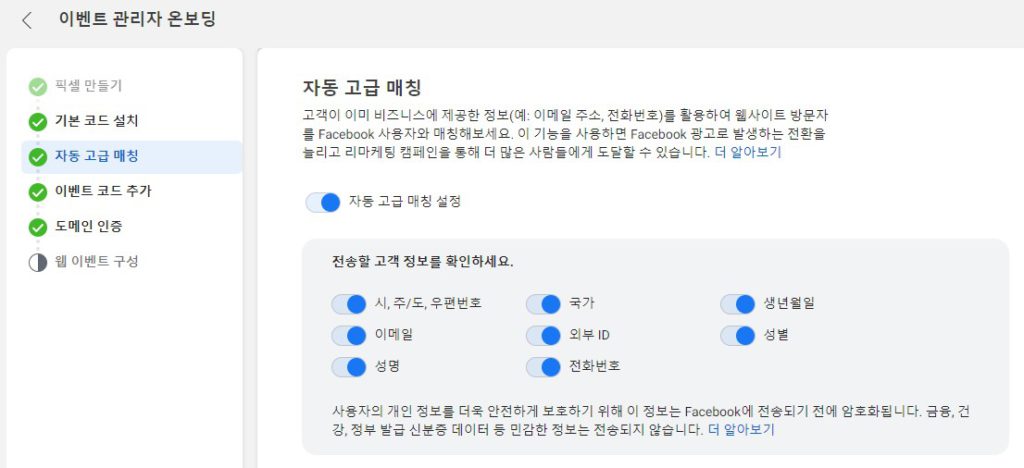
이벤트 코드 추가
페이스북 픽셀이 정상적으로 추가가 완료되면 [이벤트 설정 도구]를 통해서 직접 코드를 추가하지 않고도 전환 이벤트를 추적할 수 있습니다.
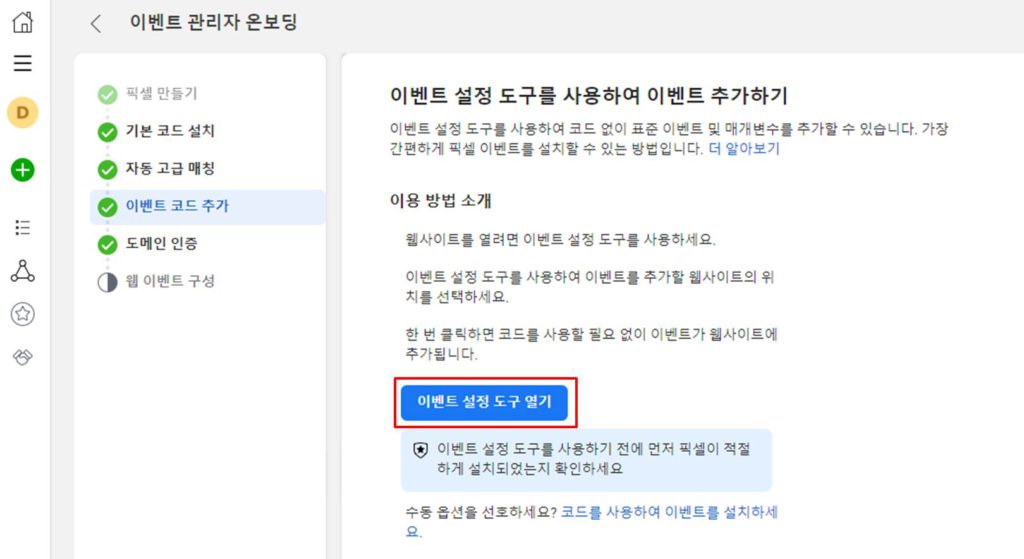
예를 들면 이벤트를 추적할 페이지에서 도구에 있는 [+ 새 버튼 추적]을 클릭한 다음, 화면에서 이벤트를 추적할 버튼을 선택합니다.
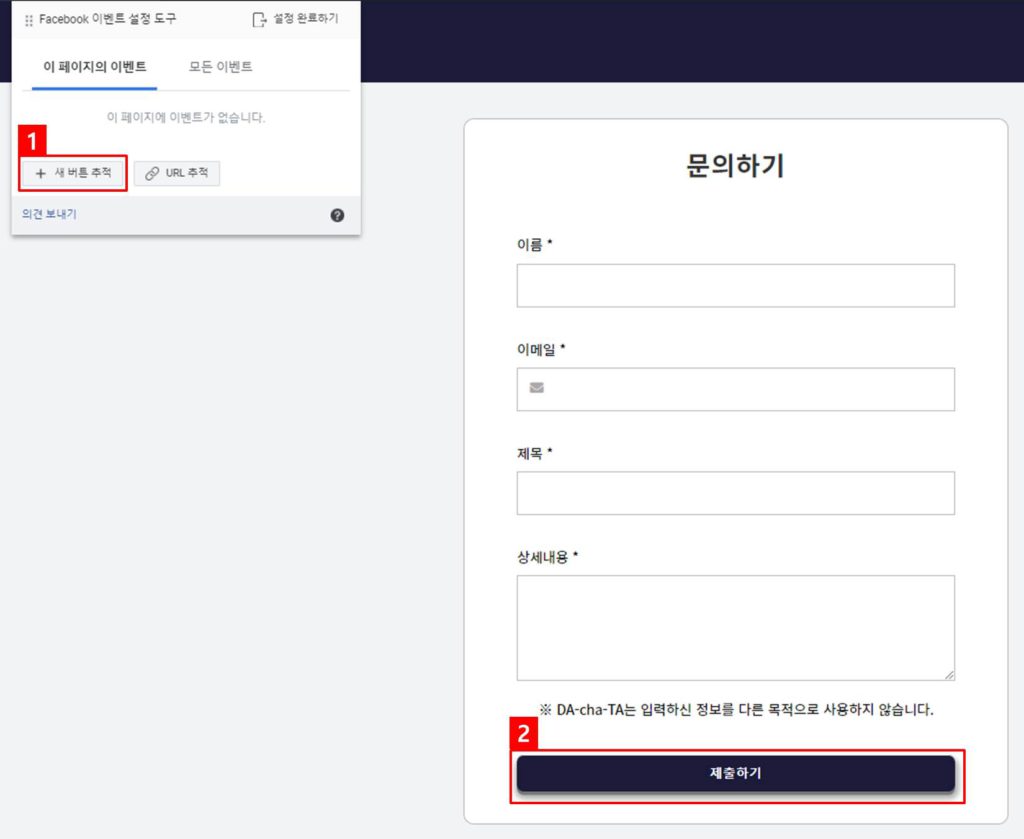
그 다음에는 해당하는 이벤트 유형을 선택하고 저장하면 됩니다.
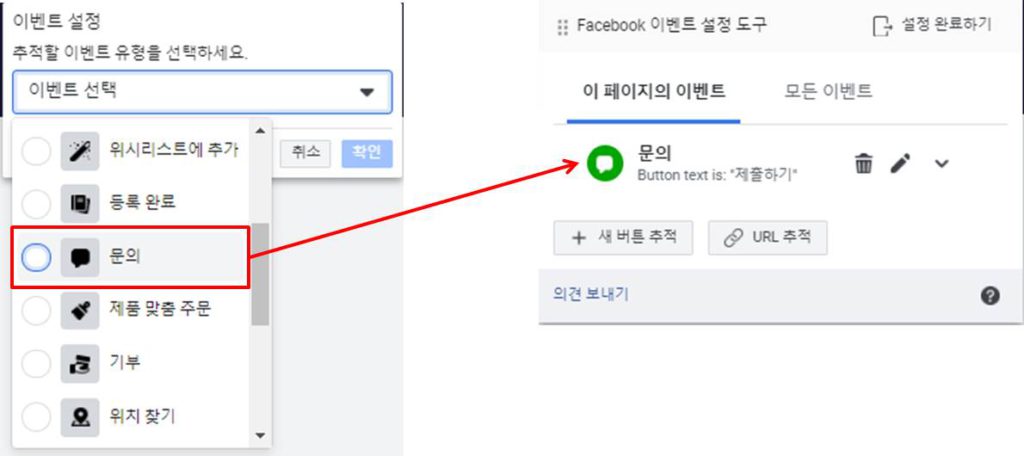
이런 방식으로 추적할 모든 버튼을 등록합니다. 작업이 완료되면 작업창 상단의 [설정 완료하기]을 누르고 작업한 내용을 저장합니다.
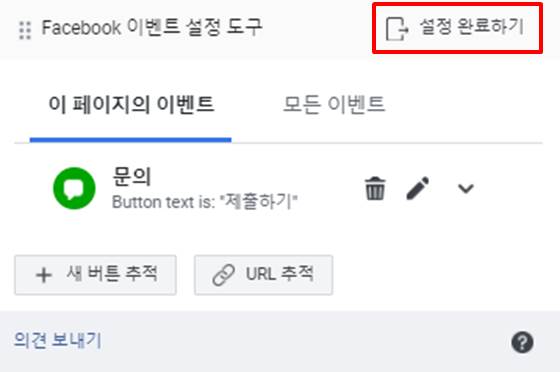
도메인 인증
Facebook은 IOS 14.5 이후 버전의 기기에 대한 광고를 최적화하기 위해, 도메인 당 최대 8개의 구성하고 우선순위를 지정하도록 설정하는 [취합된 이벤트 측정]이라는 개념을 도입했습니다. 이 기능을 사용하기 위해서는 도메인 인증을 반드시 해야합니다.
참고. IOS 14.5 버전 이후부터는 iOS 기반 앱은 기기의 광고 식별자를 추적하거나 접근하려면 반드시 사용자의 허가를 받아야 합니다. 그리고 허가받지 않은 사용자의 정보는 추적할 수 없습니다.
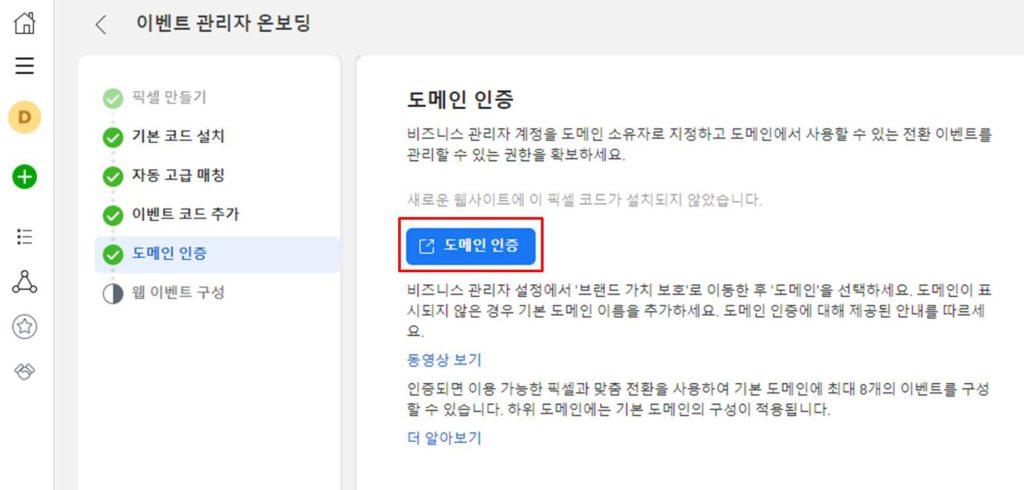
웹 이벤트 구성
Facebook은 [취합된 이벤트 측정]을 사용하여 iOS 기기에서 발생하는 웹사이트 이벤트를 처리하고 있습니다. 취합된 이벤트 측정을 위해서는 도메인 당 최대 8개의 전환 이벤트를 등록할 수 있고, 이에 대해서만 광고 게재를 최적화할 수 있습니다.
웹 이벤트 구성에서는 [취합된 이벤트 측정]에 필요한 이벤트를 도메인 당 최대 8개까지 설정할 수 있습니다.
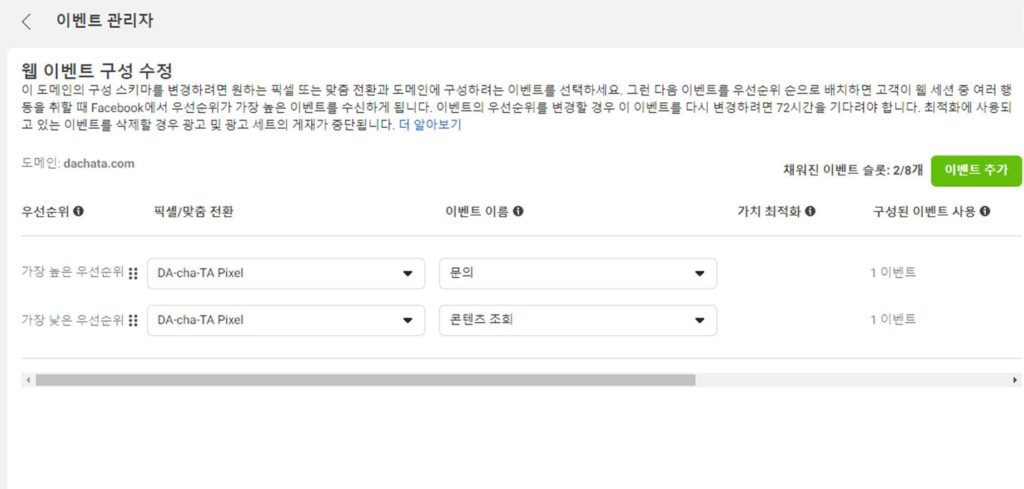
페이스북 픽셀 설치여부 확인하기
이벤트 테스트
페이스북의 [이벤트 테스트] 화면에서 웹사이트 URL을 입력하여 정상적으로 데이터가 수집되는 지를 확인할 수 있습니다.
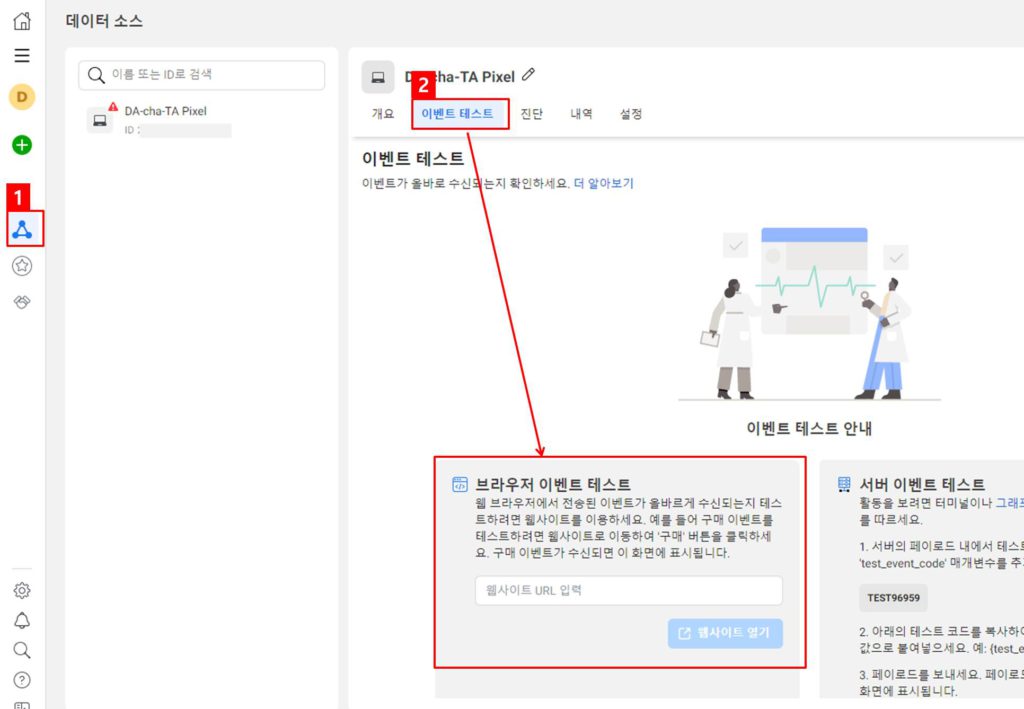
정상적으로 설치가 됐다면 아래와 같이 수집된 이벤트 목록이 뜨게 됩니다.
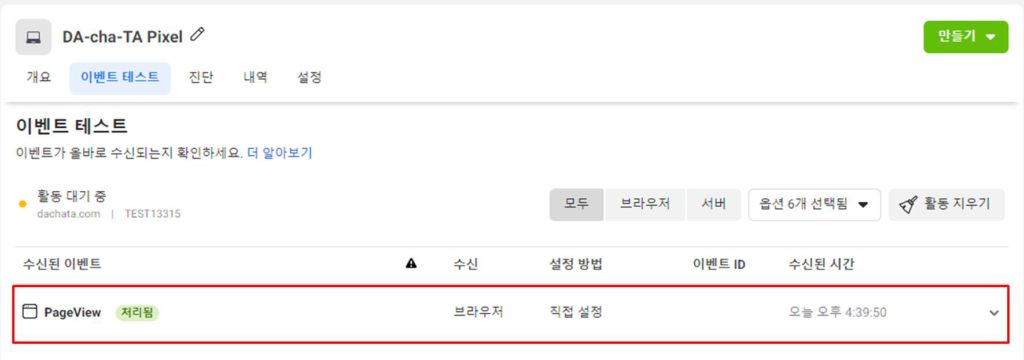
Facebook Pixel Helper
구글 크롬 확장프로그램을 활용하여 데이터가 제대로 수집되는 지를 확인할 수 있습니다.
![]()
확장 프로그램을 실행시키면 아래와 같이 페이지에서 전송되는 모든 페이스북 이벤트를 확인할 수 있습니다.
![]()








